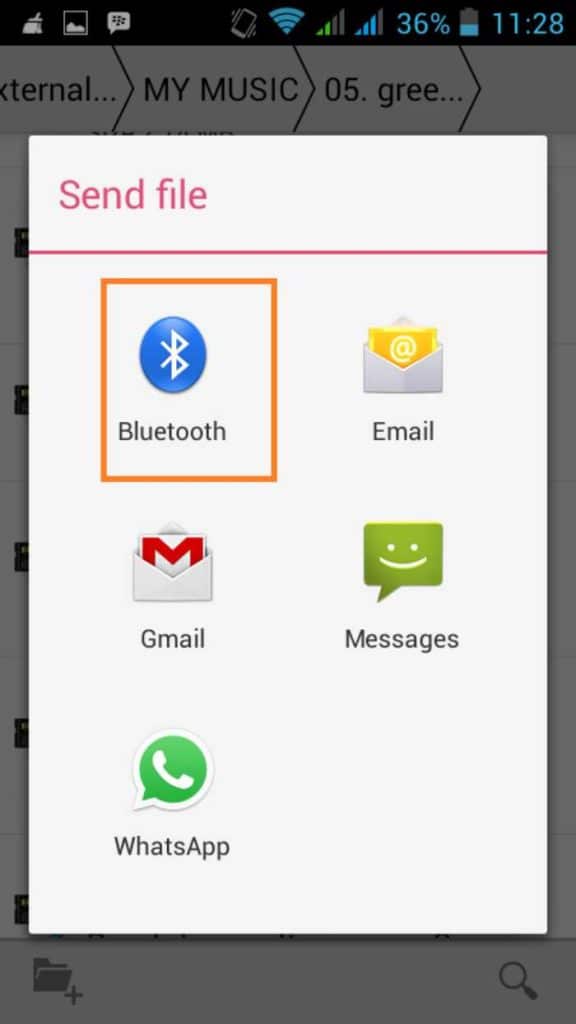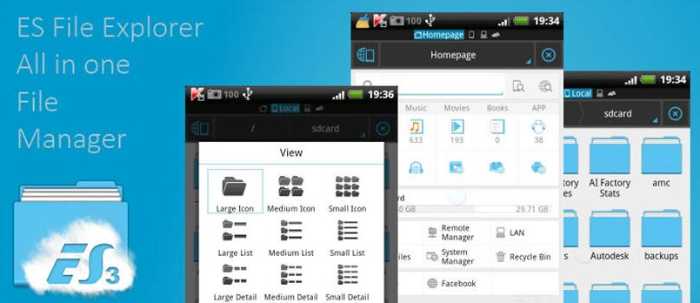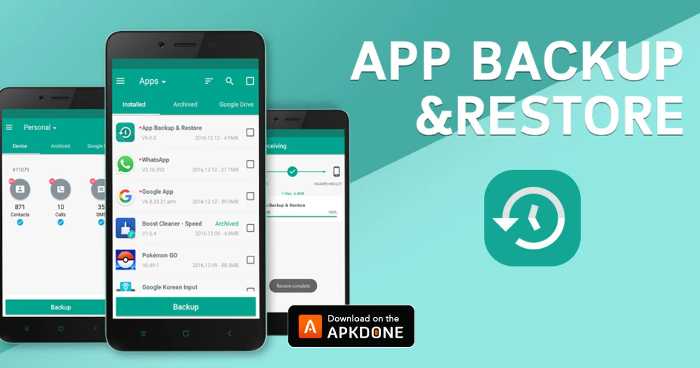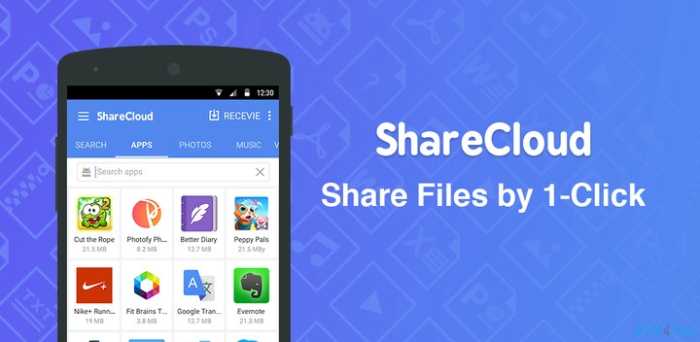Kompunesia.com – Di era digital yang kian pesat ini, berbagi aplikasi dengan orang lain menjadi semakin mudah. Salah satu yang banyak digunakan adalah cara berbagi aplikasi lewat bluetooth. Dengan metode ini, Anda tidak memerlukan koneksi internet, sehingga dapat dilakukan dengan cepat dan praktis.
Berbagi aplikasi melalui Bluetooth dapat dilakukan dengan dua cara, yaitu dengan aplikasi tambahan ataupun tanpa aplikasi sama sekali. Lantas, bagaimana cara melakukannya? Simak panduan lengkapnya melalui penjelasan di bawah ini!
Daftar Isi
Cara Berbagi Aplikasi Lewat Bluetooth dengan Mudah
Bluetooth merupakan jaringan perangkat teknologi komunikasi data yang memungkinkan transfer data tanpa kabel. Tak hanya untuk menyambungkan mouse, keyboard, proyektor, atau hotspot tethering, Bluetooth juga memiliki fungsi lain, yaitu untuk berbagi aplikasi.
Berikut beberapa cara yang bisa Anda lakukan untuk mengirim aplikasi via Bluetooth.
1. Mengirim Aplikasi via Bluetooth Tanpa Aplikasi
Cara pertama yang dapat Anda coba adalah mengirim aplikasi menggunakan Bluetooth tanpa perlu tambahan aplikasi pihak ketiga. Namun, proses ini memerlukan ponsel khusus yang mendukung pertukaran aplikasi. Biasanya, perangkat yang mendukung metode ini berasal dari vendor Xiaomi.
Adapun langkah-langkah mudah untuk mengirim aplikasi via bluetooth yang bisa Anda ikuti adalah:
- Aktifkan Bluetooth di perangkat pengirim dan penerima.
- Pastikan kedua perangkat saling terhubung (pairing).
- Pilih aplikasi yang ingin dikirim di perangkat pengirim.
- Buka “Pengaturan” aplikasi tersebut.
- Pilih menu “Pengaturan Aplikasi“.
- Ketuk dan tahan aplikasi yang ingin dikirim.
- Klik opsi “Bagikan“.
- Pilih perangkat tujuan untuk mengirim aplikasi.
- Tunggu hingga proses pengiriman selesai.
Setelah proses pengiriman aplikasi berhasil, Anda bisa memeriksa perangkat penerima untuk memastikan aplikasinya terkirim dengan sukses. Kemudian, instal perangkat tersebut untuk memasang dan mulai menggunakan fitur-fitur menarik di aplikasi.
2. Mengirim Aplikasi Menggunakan ES File Explorer
Cara selanjutnya yang bisa dipilih adalah menggunakan ES File Explorer. Anda bisa mengunduh aplikasi ini dengan mudah dan secara gratis di Play Store. ES File Explorer memungkinkan Anda untuk berbagi file dengan mudah dan praktis. Mulai dari foto, video, musik, dokumen, hingga file aplikasi.
Berikut cara berbagi aplikasi lewat Bluetooth menggunakan ES File Explorer:
- Aktifkan bluetooth di kedua perangkat (pengirim dan penerima).
- Buka aplikasi ES File Explorer di kedua perangkat.
- Di perangkat pengirim, buka menu “App” di ES File Explorer.
- Tentukan dan pilih aplikasi yang ingin dibagikan.
- Klik ikon tiga titik vertikal di menu bawah layar, lalu pilih “Bagikan“.
- Pilih “Bluetooth” dari daftar opsi berbagi.
- Pada perangkat penerima, pilih nama perangkat pengirim dari daftar perangkat yang tersedia.
- Tunggu hingga proses pengiriman selesai.
Ketika menggunakan aplikasi ES File Explorer, pastikan kedua perangkat berada dalam jarak jangkauan Bluetooth yang optimal. Proses pengiriman aplikasi mungkin memakan waktu, tergantung pada ukuran aplikasi dan kecepatan Bluetooth.
3. Mengirim Aplikasi Menggunakan Backup & Restore
Selain ES File Explorer, Anda juga dapat memanfaatkan aplikasi Backup & Restore. Meskipun keduanya memiliki fungsi yang serupa dalam pengiriman file, namun Backup & Restore mempunyai keunggulan tambahan yaitu dapat digunakan untuk melakukan backup dan restore aplikasi.
Langkah-langkah untuk mengirim aplikasi menggunakan Backup & Restore adalah sebagai berikut:
- Aktifkan Bluetooth di perangkat pengirim dan penerima.
- Setelah itu, unduh dan instal aplikasi Backup & Restore di kedua perangkat.
- Kemudian, buka aplikasi Backup & Restore di perangkat pengirim.
- Pilih aplikasi yang ingin Anda kirim dan klik “Kirim“.
- Proses pengiriman membutuhkan waktu beberapa saat, tunggu hingga selesai.
- Setelah berhasil terkirim, pada perangkat penerima, buka notifikasi dan klik “Instal” untuk memasang aplikasi yang diterima.
Penting untuk diingat bahwa tidak semua aplikasi bisa ditransfer melalui Bluetooth saat menggunakan aplikasi Backup & Store. Terdapat beberapa aplikasi yang mungkin memerlukan izin tambahan untuk dapat dibagikan.
4. Mengirim Aplikasi Menggunakan ShareCloud
Cara berbagi aplikasi lewat Bluetooth selanjutnya adalah menggunakan ShareCloud. Aplikasi ini telah diunduh dan digunakan oleh lebih dari 50 juta pengguna Android. ShareCloud ini memungkinkan pengiriman file melalui jaringan Bluetooth dan hotspot dengan mudah.
Berikut langkah-langkah untuk mengirim aplikasi via aplikasi ShareCloud:
- Unduh dan pasang aplikasi ShareCloud di kedua perangkat.
- Aktifkan Bluetooth di ponsel pengirim dan penerima.
- Kemudian, hubungkan (pair) kedua jaringan Bluetooth tersebut.
- Setelah itu, buka aplikasi ShareCloud.
- Pilih menu “App” pada halaman beranda.
- Pilih dan ketuk aplikasi yang akan dikirim.
- Klik opsi “Bagikan“.
- Tunggu hingga proses pengiriman aplikasi selesai.
Sebagai catatan tambahan, pastikan aplikasi yang dibagikan kompatibel dengan perangkat penerima. Selain itu, kecepatan transfer data aplikasi juga tergantung pada versi Bluetooth dan perangkat yang digunakan.
Dengan begitu banyak opsi yang tersedia, cara berbagi aplikasi lewat Bluetooth telah menjadi proses yang lebih mudah dan cepat. Baik dengan bantuan aplikasi tambahan maupun tanpa aplikasi pihak ketiga, Anda memiliki fleksibilitas untuk memilih cara yang sesuai dengan kebutuhan.